其實大部分下載空間的畫面都很直觀,只有Filebank比較特別,也比較龜毛。
第一個龜毛的地方是它限制使用IE瀏覽器。這點雖然跟Geocities空間一樣,但Filebank還有個更龜毛的限制。
第二個龜毛的地方是它限制只讓英文系或日文系作業系統瀏覽網頁,使用其它語系的作業系統瀏覽時會看到下面的警告。
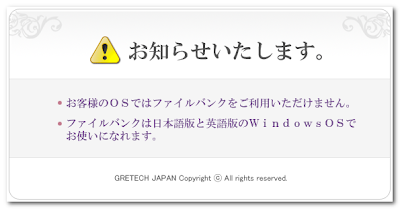
那使用中文作業系統的是不是要砍掉重練?當然不是,方法還是有的。只要把作業系統的地區設定為日本或任何英語系國家都可以,方法請看下面。
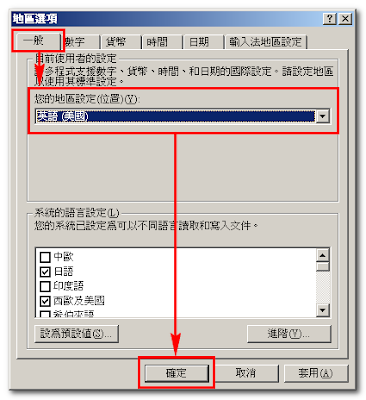
設定好之後就可以看到下圖的登入畫面。
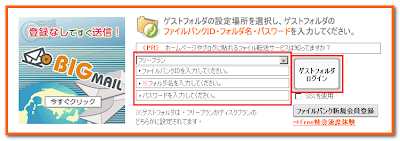
下拉式選單按照上圖選,接下來三個欄位就根據作者提供的資料輸入,有時候只需要輸入最後一欄。輸入好之後按旁邊大大的按鈕登入。
來到檔案清單後請先按最右邊的「環境設定」按鈕,如下圖:

跑出一個對話視窗:
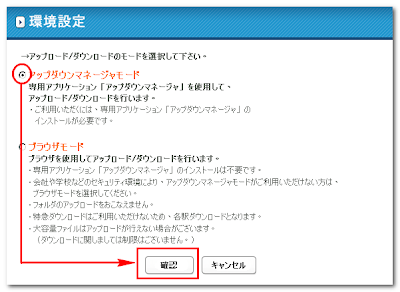
按照上圖點選。
接著把要下載的檔案打勾,然後滑鼠移到最左邊的按鈕:
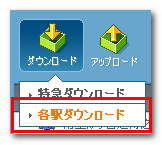
按照上圖點第二個選項下載,第一次使用會要你安裝一個軟體,以後下載Filebank的檔案時會自動啟動。
第一次使用會詢問你檔案放置的目錄,如果選錯的話可以點下圖的「環境設定」重設。
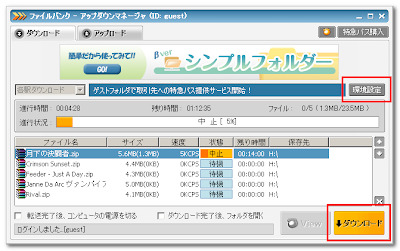
軟體啟動時不會自動下載,要點右下角的按鈕才會開始。如果你的ISP不是很龜毛的話應該會有不錯的速度。
下載回來的檔案在解壓縮的過程可能還會碰到一些問題,就留待下一篇文章再說明。
第二個龜毛的地方是它限制只讓英文系或日文系作業系統瀏覽網頁,使用其它語系的作業系統瀏覽時會看到下面的警告。
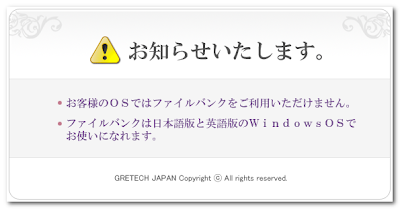
那使用中文作業系統的是不是要砍掉重練?當然不是,方法還是有的。只要把作業系統的地區設定為日本或任何英語系國家都可以,方法請看下面。
以Windows 2000繁體中文版為例:
開始→設定→控制台→地區選項
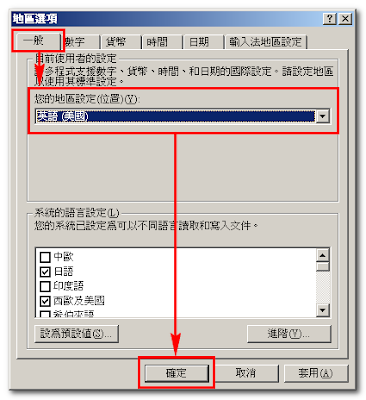
設定好之後就可以看到下圖的登入畫面。
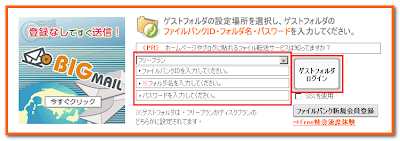
下拉式選單按照上圖選,接下來三個欄位就根據作者提供的資料輸入,有時候只需要輸入最後一欄。輸入好之後按旁邊大大的按鈕登入。
來到檔案清單後請先按最右邊的「環境設定」按鈕,如下圖:

跑出一個對話視窗:
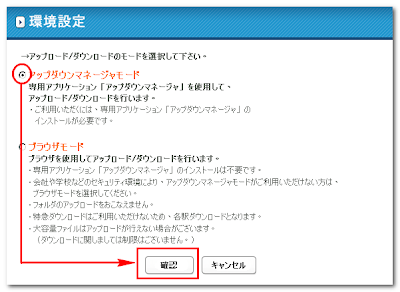
按照上圖點選。
接著把要下載的檔案打勾,然後滑鼠移到最左邊的按鈕:
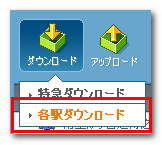
按照上圖點第二個選項下載,第一次使用會要你安裝一個軟體,以後下載Filebank的檔案時會自動啟動。
第一次使用會詢問你檔案放置的目錄,如果選錯的話可以點下圖的「環境設定」重設。
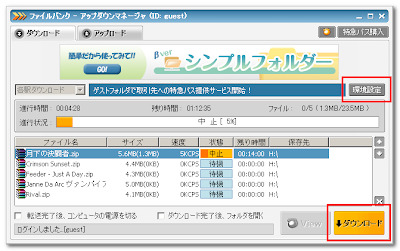
軟體啟動時不會自動下載,要點右下角的按鈕才會開始。如果你的ISP不是很龜毛的話應該會有不錯的速度。
下載回來的檔案在解壓縮的過程可能還會碰到一些問題,就留待下一篇文章再說明。
雖然上面是寫說會影響數字、貨幣、時間、日期
回覆刪除但不知會影響OS裡的程式或是其它程式嗎?
因為我怕到時一用後,OS重新開機後就會變成日文或是亂碼
要不然就是軟體出現亂碼或是之後所安裝的軟體有問題等....
我想應該沒有辦法解決此空間的問題吧!
應該定要修改這個吧!
擔心的話可以把要下載的檔案全部加入Filebank下載軟體之後就改回來,改地區設定只是為了能夠登入網頁。
回覆刪除p/s 修改此選項不需要重開機
版大打擾了~!!感謝您寫出這篇教學文阿XD 可是有些問題想請教...我照著以上的方法進入了下載前的檔案選擇頁面,但不知道為何我明明就有勾選檔案之後再按下載,但按完它都會跳出"ファイルまたはフォルグを選択しでください!"...猜想應是要先勾選檔案再下載的意思吧...(猜測中)
回覆刪除所以遇到這樣情形該怎麼解決呢ˊˋ?
有段時間沒用filebank了呢,一時找不到有檔案可以下載的filebank,可以的話你給我網址還有登入密碼我再試試。
回覆刪除http://blog.livedoor.jp/shinblog/archives/cat_50016471.html
回覆刪除那就麻煩了m(_ _)m感激不盡阿~!!
如果沒錯的話製作人的網誌上都會寫PW(dtxdtx)
可是真不知是哪出問題就是不能下載還是會一直跑出那個框orz
想順便請教版大,進入那個網站自己應該不用登入吧@@"雖然之前我用一用就去申請了一個帳密但之後發現似乎是不用登入就還是可以進入到製作者的下載頁面...因為後來才發現網誌上連結DL處的旁邊附近就有PW...
下載filebank不用另外申請帳號,只要知道密碼就可以登入對方的空間。如果對方是以訪客身分上傳檔案的話,除了密碼,還要輸入另外兩欄。
回覆刪除我試了你提供的filebank空間發現檔案已經沒了,勾選檔案的是左邊那欄(按鈕下面),你可能勾到右邊的。filebank只保留檔案14天,如果平常沒在追蹤作者的作品是蠻難下載到的。
喔喔!!!原來如此@_@ 恩恩那我了解了感謝版大阿!!
回覆刪除不好意思這麼麻煩你ˊWˋ話說原來只開放發表後的14天阿...
我果然是日文白吃完全看不懂囧
不過真的好可惜這樣很多好歌都下載不到了orz
最後還是謝謝您: )
不客氣。
回覆刪除其實日文我只認識漢字,連五十音都不會,哈哈。
哈哈~~這麼威XD
回覆刪除大家加油一起學日文囉XDDD
也要好好練DTX哈哈
多謝版大~~告辭!!